3D+CR-调整灯光,设置景深参数图文教程发布时间:2021年11月15日 08:00
虎课网为您提供字体设计版块下的3D+CR-调整灯光,设置景深参数图文教程,本篇教程使用软件为3dsmax(2018)、corona render(3.0),难度等级为初级练习,下面开始学习这节课的内容吧!
本节课讲【3d MAX软件】CR-调整灯光,设置景深参数,本节课的难重点同学们可以在下方评论区进行留言,老师会根据你们的问题进行回复,作业也可以在评论区进行提交,优秀的作品会额外获得100虎课币的奖励,可以用来兑换奖品。
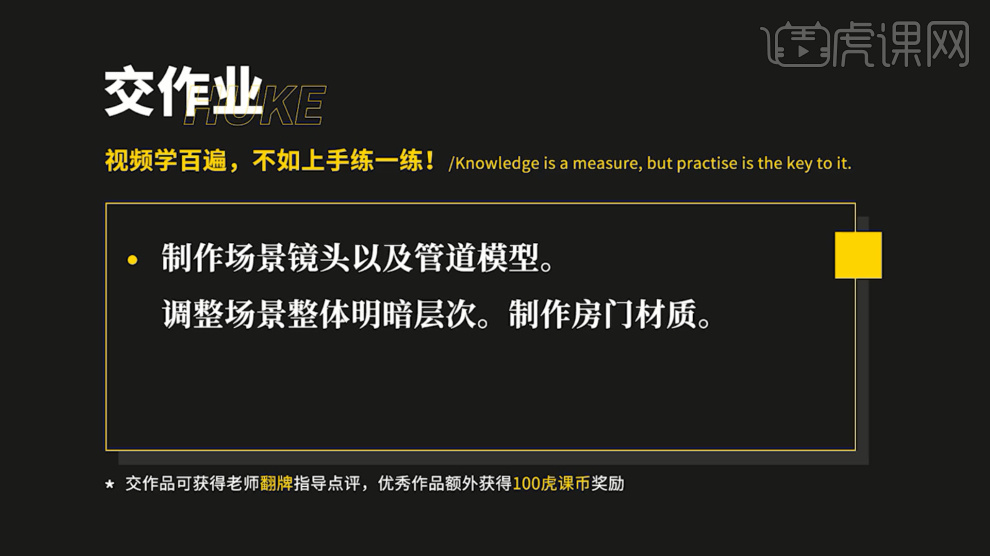
那就开始今天的教程吧。
1、我们继续上节课的操作,打开【渲染】好的效果图,我们进行一个预览,了解一下场景内的布局,具体如图示。
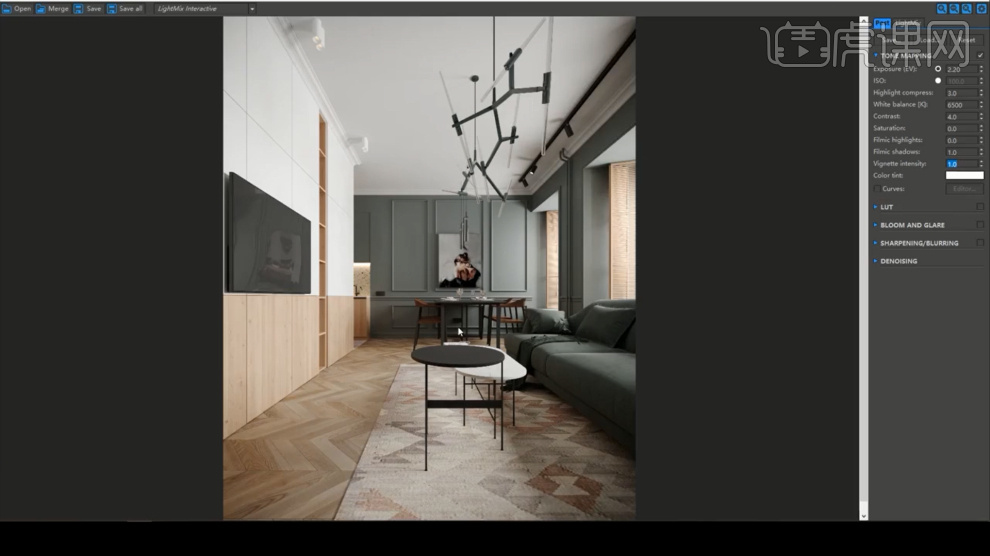
2、然后我们在右侧的【颜色映射】信息中,调整一下【LUT】滤镜的效果,具体如图示。
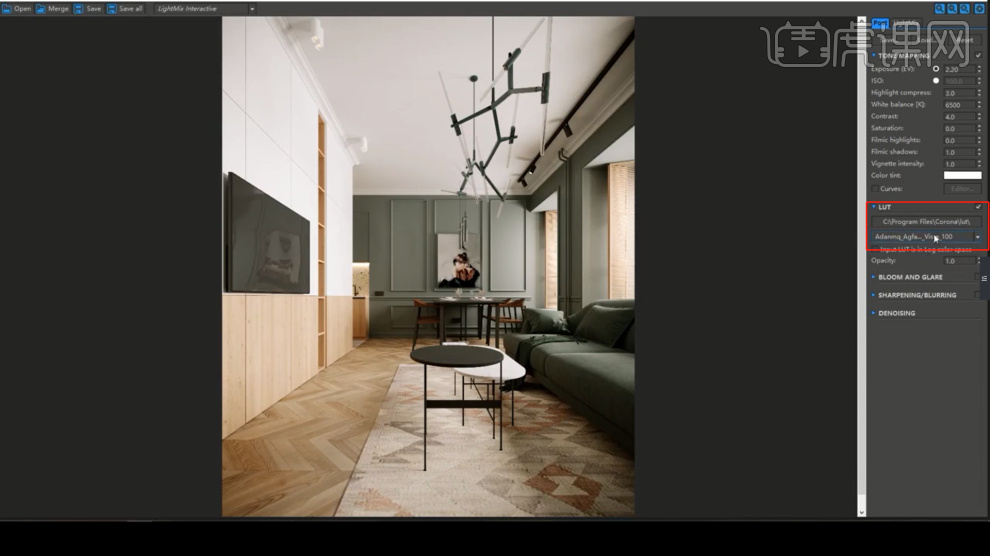
3、打开渲染器面板,我们就可以在Lightmix面板中调整【灯光】的强度,这里老师Lightmix面板的使用进行一个讲解,对具体如图示。

4、使用快捷键【T】切换【视图】我们调整一个角度,朝着模型,创建一个【摄像机】,具体如图示。
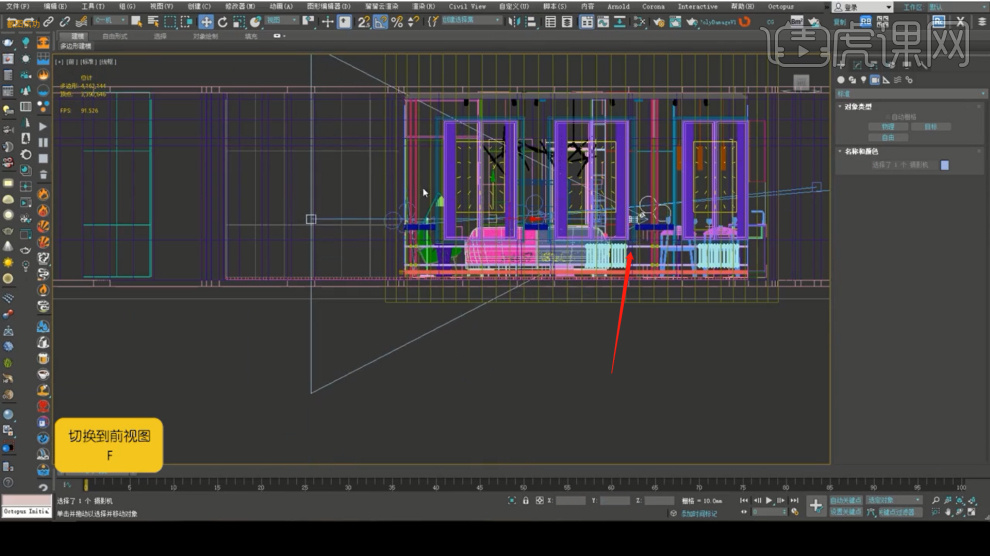
5、我们继续在摄像机面板中,找到【剪切平面】效果,进行一个剪切调整,具体如图示。
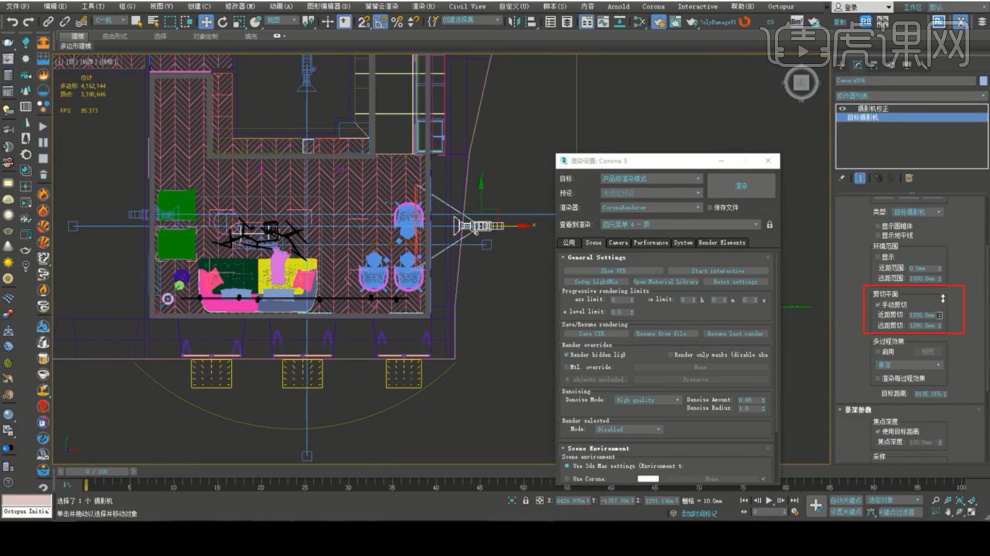
6、我们选择场景文件,点击渲染,查看渲染效果,然后我们根据效果进行修改调整,具体如图示。
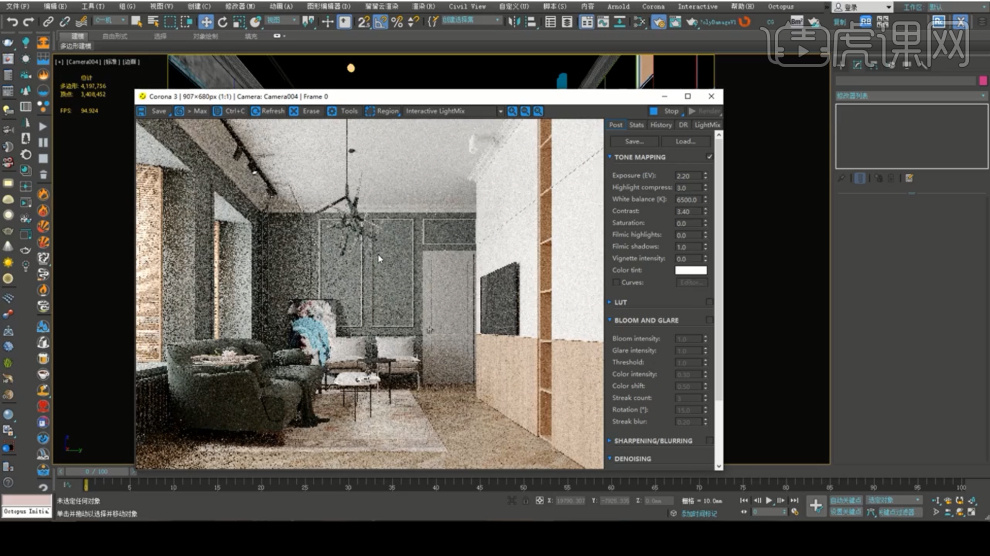
7、使用【吸管】工具,吸取一下墙体的【材质球】,我们将吸取出来的材质球直接赋予给门上,具体如图示。

8、将调整好的材质,赋予给模型,在效果器中给模型添加一个【UVW贴图】效果,具体如图示。

9、使用快捷键【T】切换【视图】我们调整一个角度,朝着模型,创建一个【摄像机】,我们继续在摄像机面板中,找到【剪切平面】效果,进行一个剪切调整,具体如图示。

10、我们选择场景文件,点击渲染,查看渲染效果,然后我们根据效果进行修改调整,具体如图示。
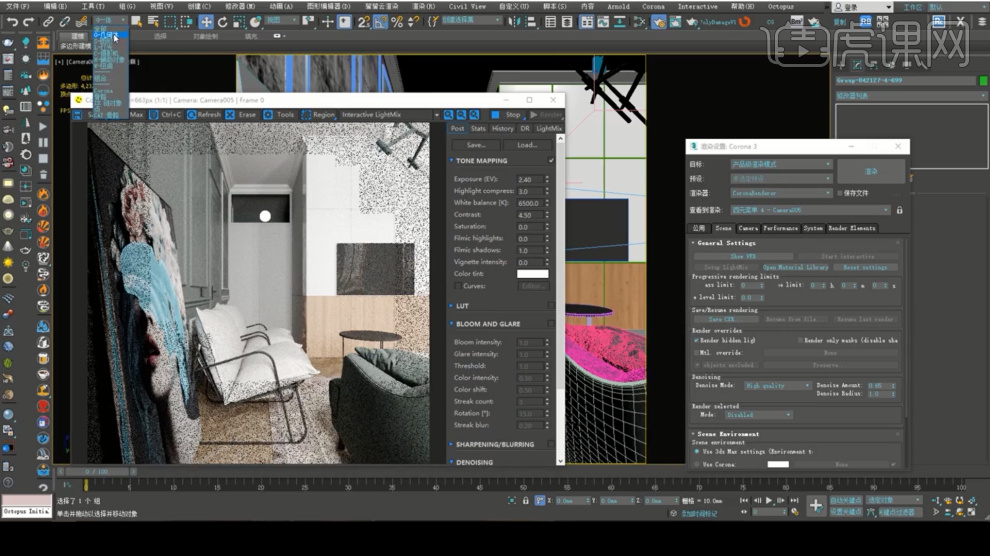
11、选择场景内的模型,我们根据渲染的效果,调整一下模型的位置,具体如图示。
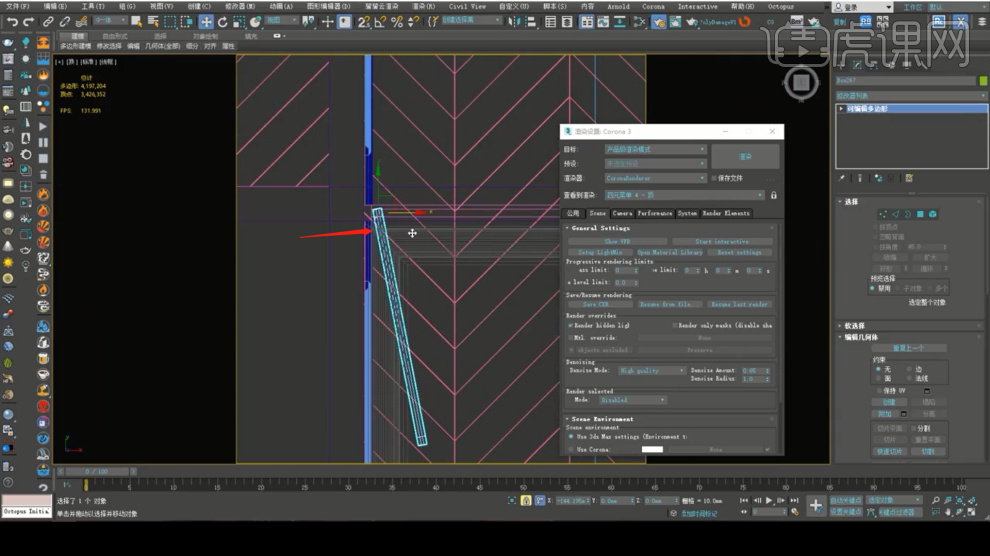
12、我们选择调整好的模型,【点】模式下使用【移动】调整一下模型的形状,具体如图示。
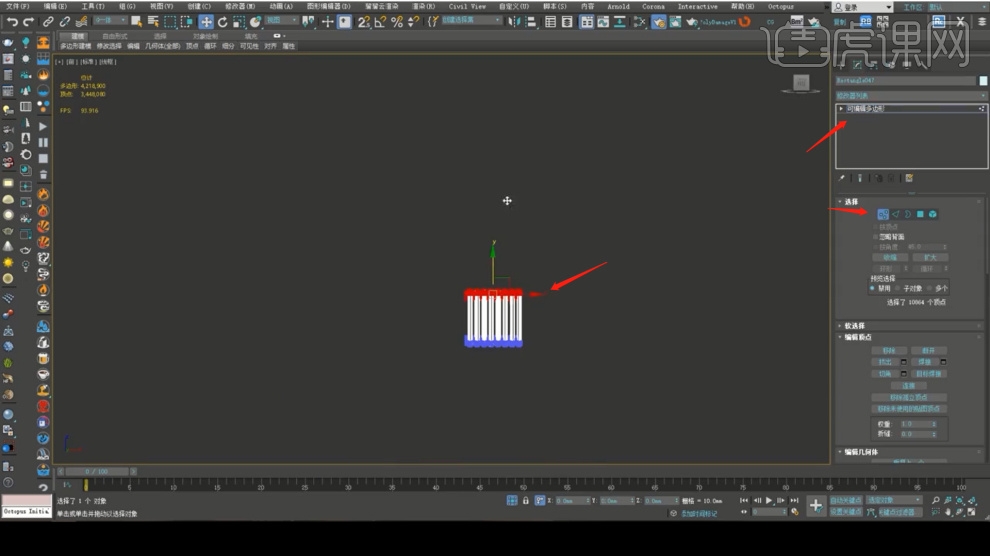
13、在工具栏中,我们找到【样条线】工具,使用【线】工具绘制一条路径,具体如图示。
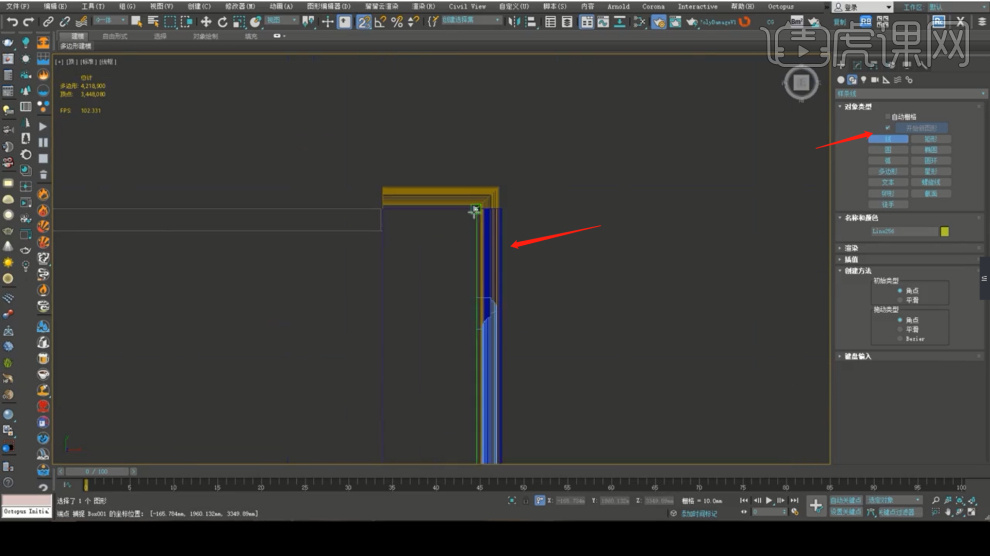
14、选择绘制完成的路径,在工具栏中,我们找到【扫描】效果,具体如图示。
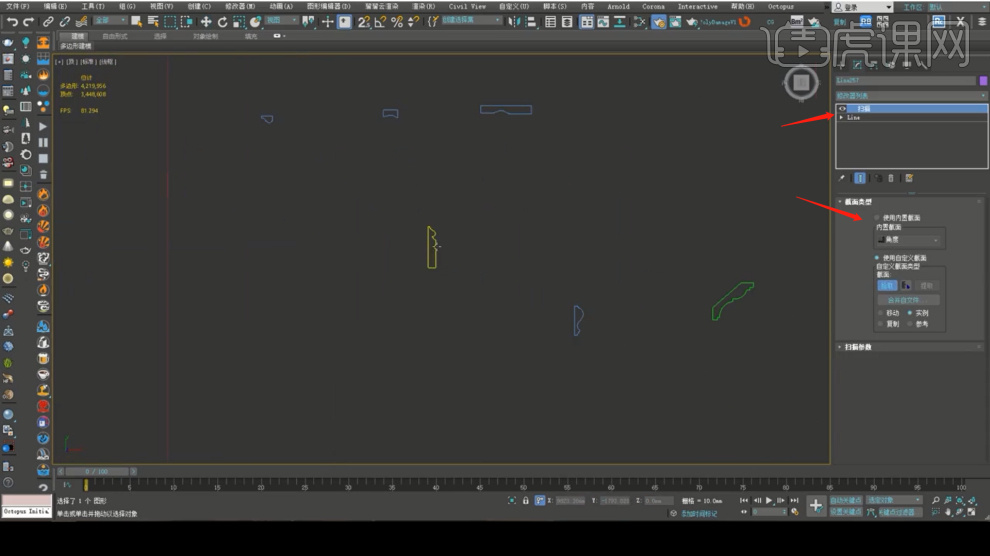
15、我们选择调整好的模型,【点】模式下使用【移动】调整一下模型的形状,具体如图示。
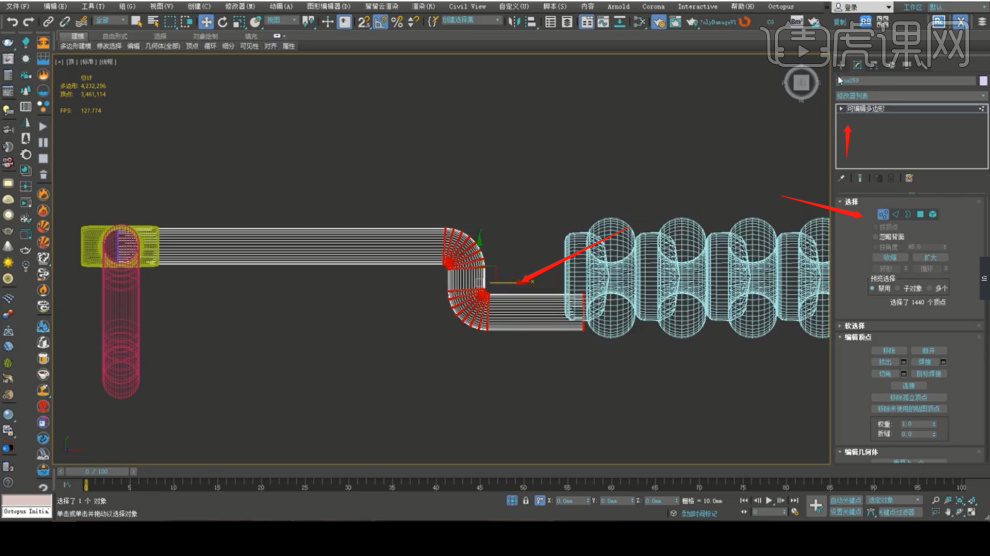
16、在工具栏中,我们找到【形状】工具,然后在中间位置进行一个【切片】调整,具体如图示。
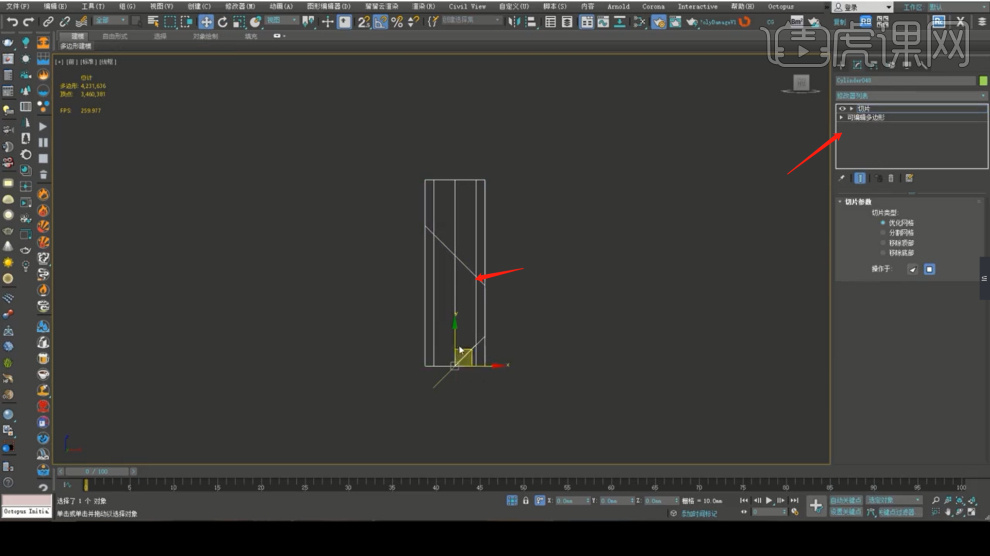
17、我们将调整好的【切片】效果,在【面】模式下,进行一个【删减】的调整,具体如图示。
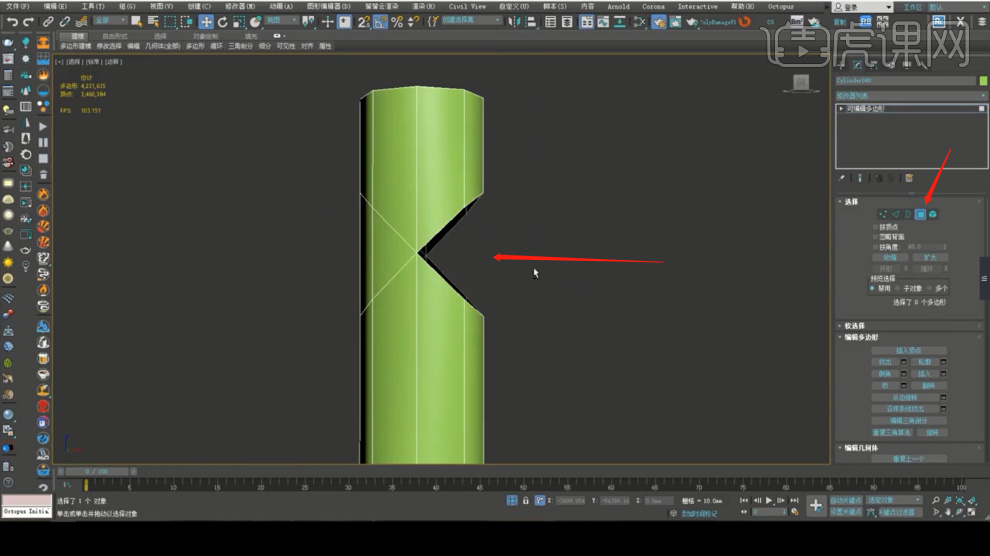
18、谢谢观看。
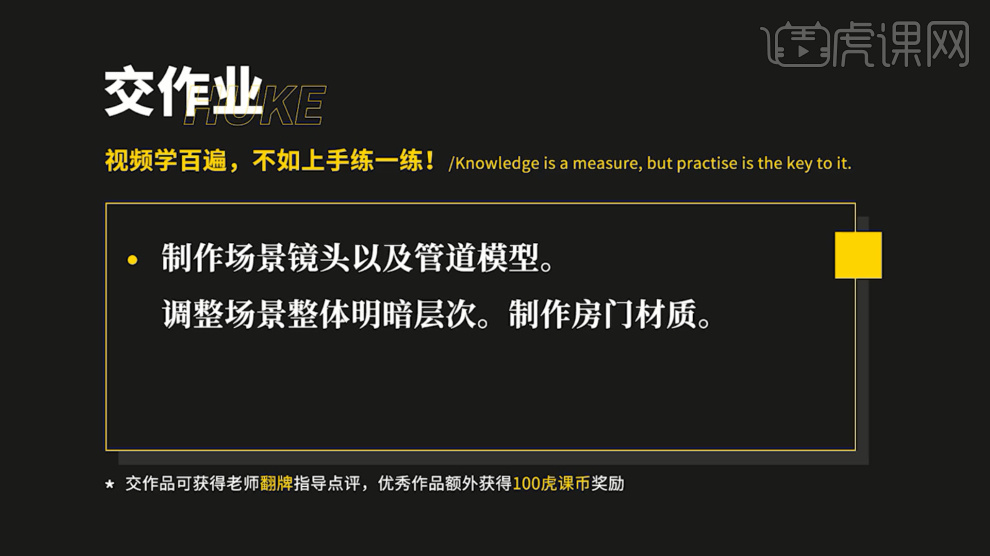
以上就是3D+CR-调整灯光,设置景深参数图文教程的全部内容了,你也可以点击下方的视频教程链接查看本节课的视频教程内容,虎课网每天可以免费学一课,千万不要错过哦!














